Spotify ist eine der beliebtesten Musik-Streaming-Apps der Welt. Mit 182 Millionen Nutzern im Jahr 2022 gibt es viele Möglichkeiten, die meisten Aktivitäten Ihrer Freunde auf Spotify zu verfolgen.
Sie können alle Musik, die Ihre Freunde hören, in der Spotify-Desktop-App sowie in der Spotify-Mobil-App sehen. In diesem Artikel erfahren Sie, wie Sie den Aktivitätsbereich „Freunde“ auf der rechten Seite deaktivieren oder aktivieren und wie Sie neue Freunde finden und hinzufügen, denen Sie folgen können. Außerdem erfahren Sie, wie Sie Ihre eigene Höraktivität verbergen, wenn Sie nicht möchten, dass Freunde sehen, was Sie auf Spotify hören.
So sehen oder deaktivieren Sie die Aktivitäten Ihrer Freunde auf Spotify
Der einfachste Weg, um zu steuern, ob Sie die Aktivitäten Ihrer Freunde auf Spotify ist über die Desktop-App verfügbar sehen können oder nicht. Spotify ist auf Desktop-Plattformen wie Windows, Mac, Linux und Chromebook verfügbar.
Normalerweise ist die Seitenleiste Freundschaftsaktivitätin der App standardmäßig aktiviert, wenn Sie Spotify zum ersten Mal öffnen.
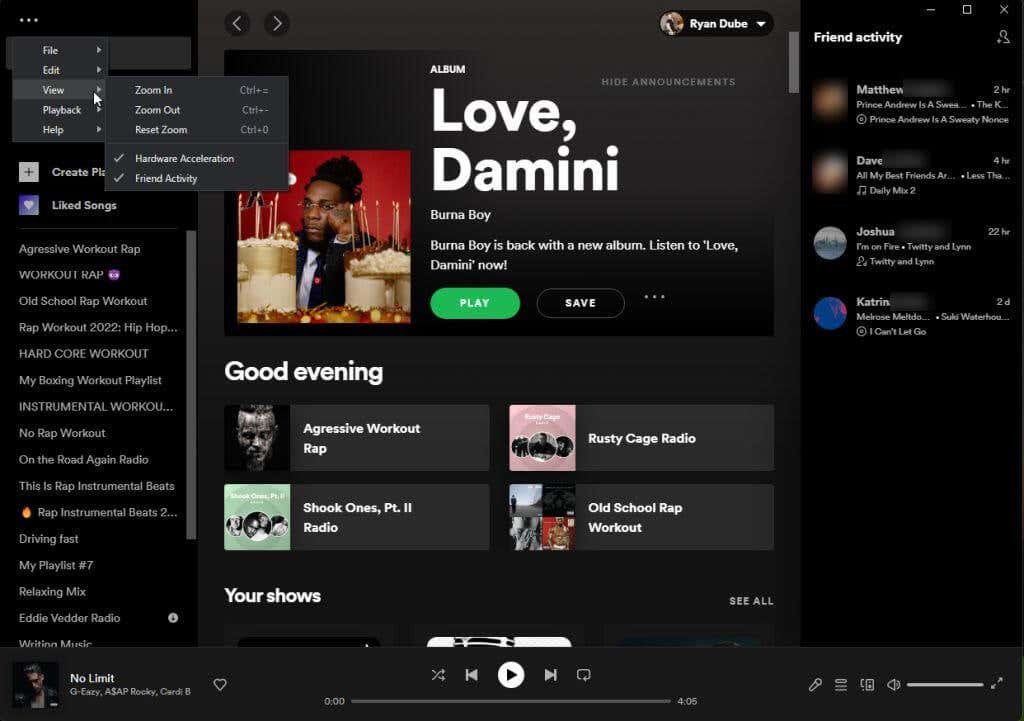
Hier können Sie sehen, was alle Freunde, denen Sie auf Spotify folgen, hören.
Wenn Sie kein Interesse daran haben, den Aktivitätsbereich „Freunde“ anzuzeigen, können Sie ihn deaktivieren. Wählen Sie dazu die drei Punkte oben links in der Spotify-Desktop-App aus, wählen Sie im Menü die Option Ansichtund dann Freundschaftsaktivität, um sie zu deaktivieren. Sobald diese Funktion deaktiviert ist, verschwindet das Häkchen.
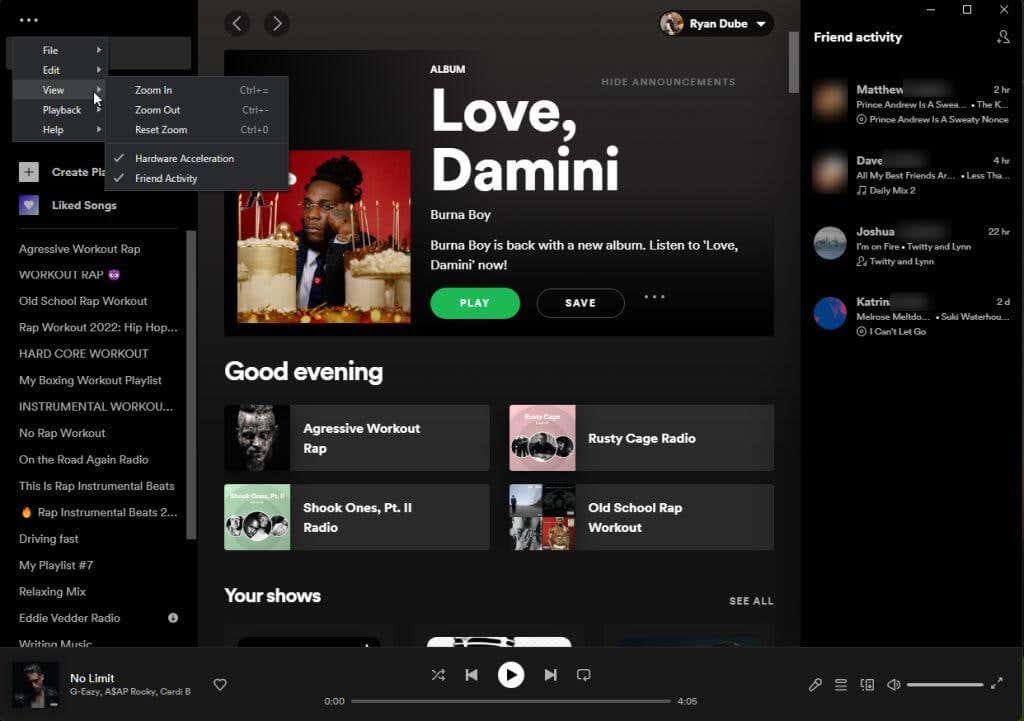
Sobald Sie die Freundesaktivität deaktiviert haben, wird der rechte Bereich mit den aktuellen Spotify-Aktivitäten Ihrer Freunde von der Hauptseite verschwinden.
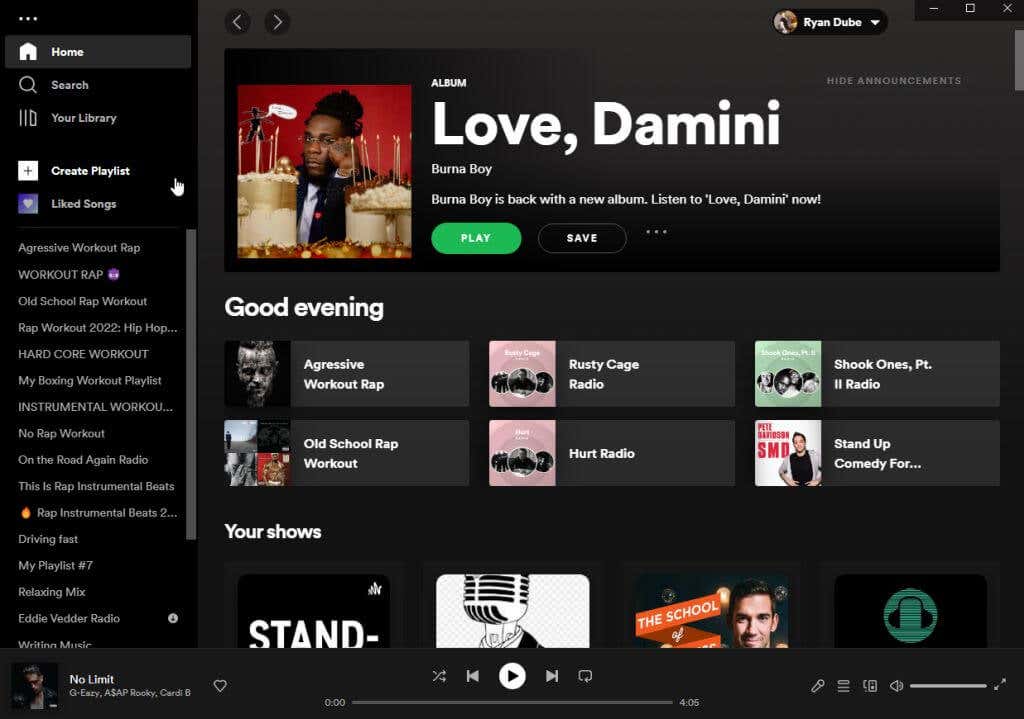
In der mobilen Spotify-App gibt es keinen Bereich „Freunde-Aktivität“, Sie müssen sich also keine Sorgen machen, diese Funktion dort zu deaktivieren.
Die mobile App stellt jedoch Ihre eigenen Spotify-Aktivitäten im Freundes-Aktivitäts-Feed für Personen bereit, die Ihnen auf Spotify folgen. Im Folgenden erfahren Sie, wie Sie dies deaktivieren und Ihre Privatsphäre schützen können. Außerdem erfahren Sie, wie Sie die Spotify-Aktivitäten Ihrer Freunde mit alternativen Spotify-Apps anzeigen können.
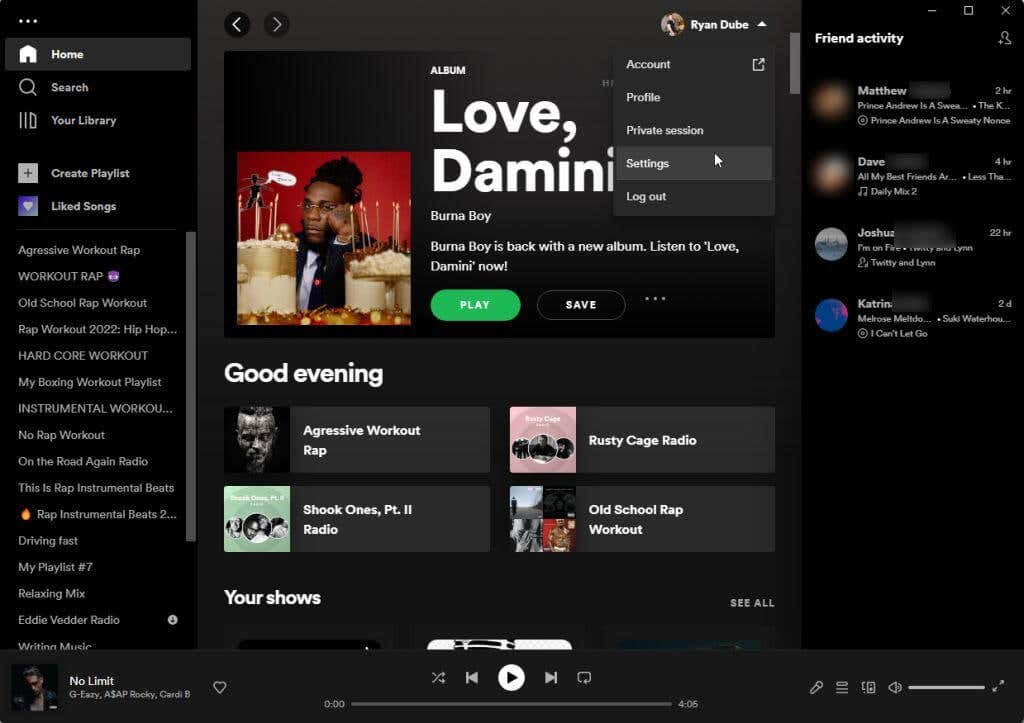
So verbergen Sie Ihre Höraktivitäten auf Spotify
Wenn Sie Ihre eigenen Höraktivitäten nicht mit Freunden auf Spotify teilen möchten, gibt es mehrere Möglichkeiten, dies zu deaktivieren. Sie können dies entweder über die Desktop-App oder die mobile App tun..
Wählen Sie in der Spotify-Desktop-App Ihr Profilbild aus und wählen Sie im Dropdown-Menü Einstellungenaus. Scrollen Sie auf der Seite „Einstellungen“ nach unten zum Abschnitt Soziale Netzwerke. Deaktivieren Sie den Schalter rechts neben Meine Höraktivitäten auf Spotify teilen. Dadurch wird die Möglichkeit für Ihre Freunde deaktiviert, zu sehen, was Sie auf Spotify hören.
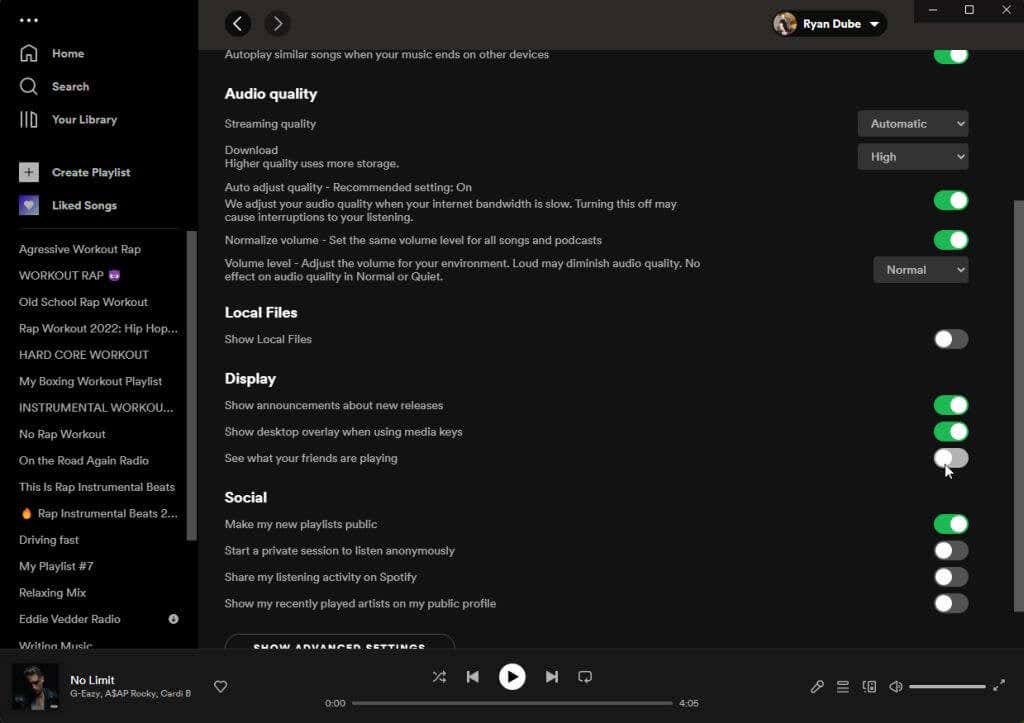
Wenn Sie diese Funktion nicht dauerhaft, sondern nur für eine Ihrer Hörsitzungen deaktivieren möchten, können Sie dies auch tun.
Wählen Sie dazu die drei Punkte oben links im Hauptfenster aus, wählen Sie Dateiund dann Private Sitzung.
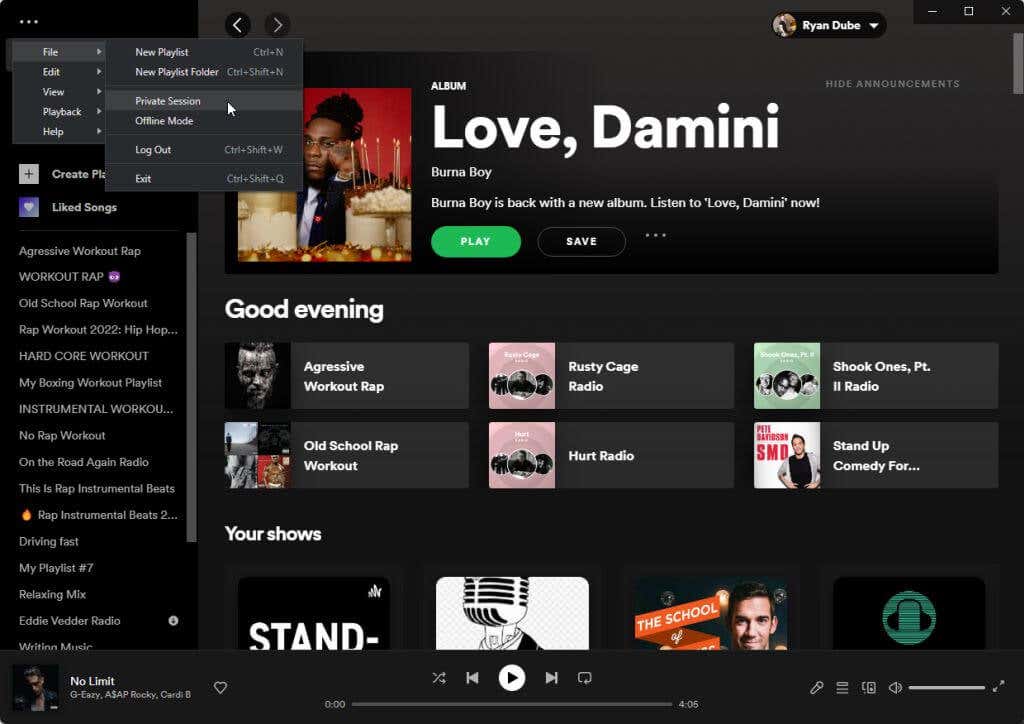
Damit wird eine neue Hörsitzung auf Spotify gestartet. Alles, was Sie auf Spotify hören, bleibt privat. Alle Freunde, die Ihnen auf Spotify folgen, können Ihre Aktivitäten nicht sehen, solange dieser Modus aktiv ist.
Sie erkennen, dass dieser Modus aktiv ist, an dem blauen Schlosssymbol, das oben in der Windows-App angezeigt wird.
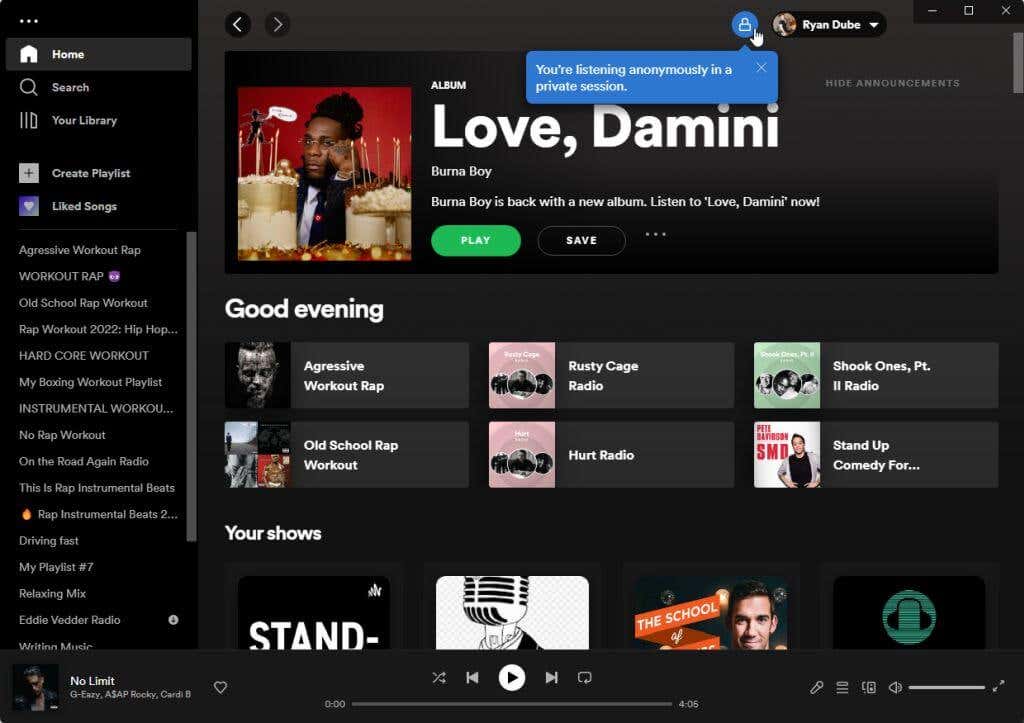
Wiederholen Sie den obigen Vorgang und wählen Sie erneut Private Sitzungaus, um diesen Modus zu deaktivieren und alle Ihre Spotify-Aktivitäten wieder für Ihre Freunde sichtbar zu machen.
Wenn Sie wissen möchten, welche Freunde Ihnen folgen, wählen Sie Ihr Profilsymbol und dann Profilaus dem Dropdown-Menü. Scrollen Sie nach unten zum Abschnitt Follower, um die Liste der Freunde anzuzeigen, die Ihnen auf Spotify folgen.
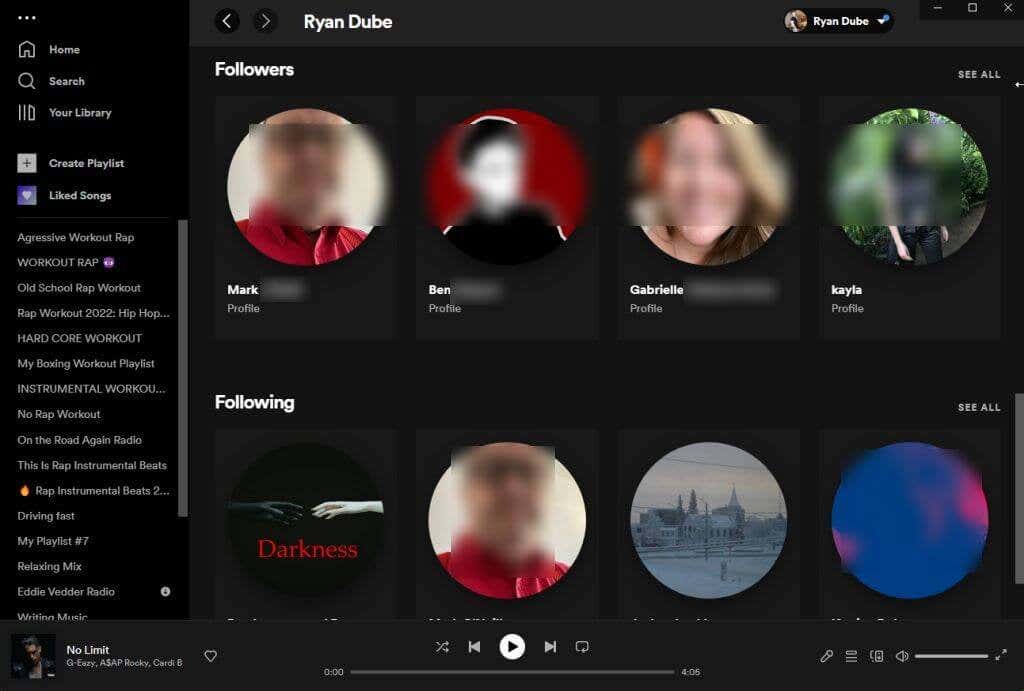
Verstecken Sie Ihre Spotify-Aktivität in der Spotify Mobile App
Sie können die Spotify-Mobil-App auf Ihrem Android oder iPhone verwenden, um Ihre Spotify-Aktivitäten auch privat zu machen.
Tippen Sie dazu auf das Zahnradsymbol in der oberen rechten Ecke des Hauptbildschirms der App. Dadurch gelangen Sie zum Fenster „Einstellungen“.
Scrollen Sie nach unten zum Abschnitt „Soziale Netzwerke“ und aktivieren Sie den Schalter rechts neben den Optionen für Private Sitzung.
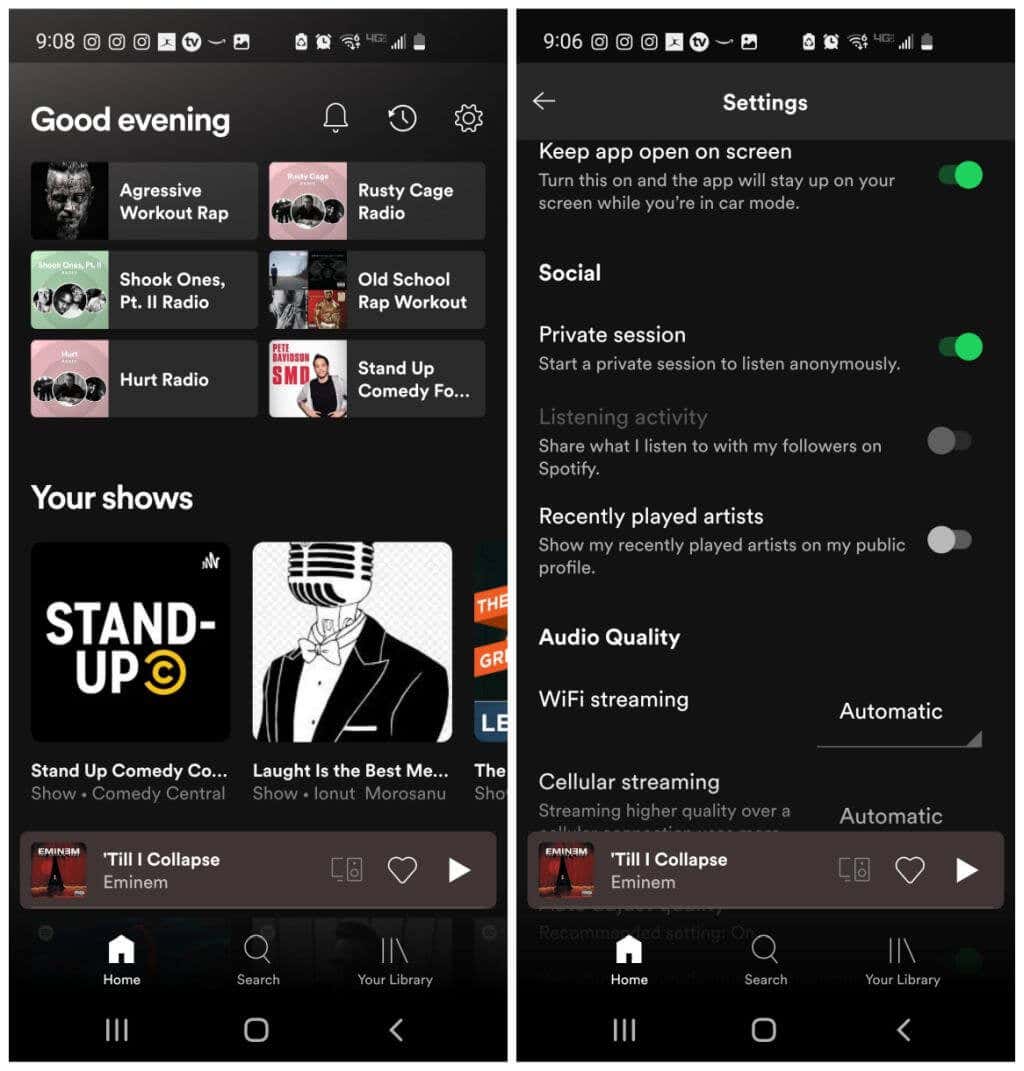
Dadurch wird Ihre Spotify-App in einen privaten Hörmodus versetzt, in dem alles, was Sie hören, nicht mit allen Freunden geteilt wird, die Ihnen auf Spotify folgen. In der App wird kein Hinweis darauf angezeigt, dass der private Hörmodus aktiv ist. Vergessen Sie also nicht, ihn zu deaktivieren, wenn Sie fertig sind!
Warum muss jemand möglicherweise vorübergehend eine private Sitzung aktivieren?.
Was auch immer Ihr Grund dafür ist, sowohl in der Desktop- als auch in der Mobilversion der Spotify-App können Sie eine private Sitzung aktivieren.
So sehen Sie die Aktivitäten weiterer Freunde auf Spotify
Wenn Sie den Freundeskreis, dem Sie auf Spotify folgen, erweitern möchten, können Sie dies in der Desktop-Spotify-App tun. Wählen Sie bei aktiviertem Freundesaktivitätsfenster das kleine Profilsymbol mit einem Pluszeichen in der oberen rechten Ecke des Fensters aus.
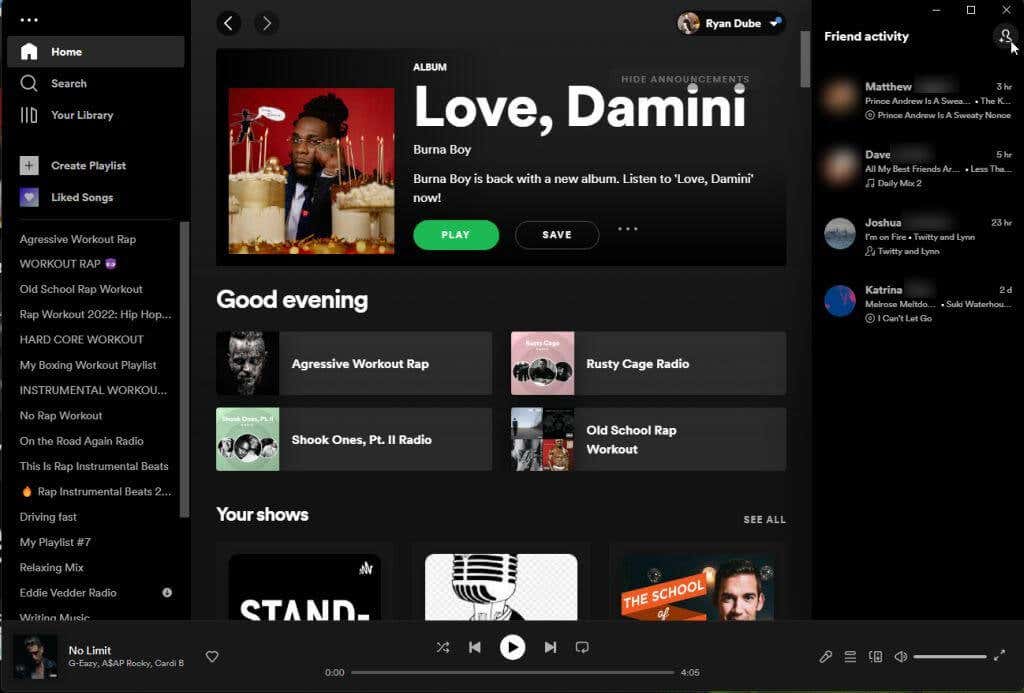
Dadurch wird ein neues Fenster geöffnet, in dem alle Freunde, die du auf Facebook hast aufgelistet sind, die auch über ein Spotify-Konto verfügen. Mithilfe des Filterfelds können Sie nach einem Ihrer Freunde suchen.
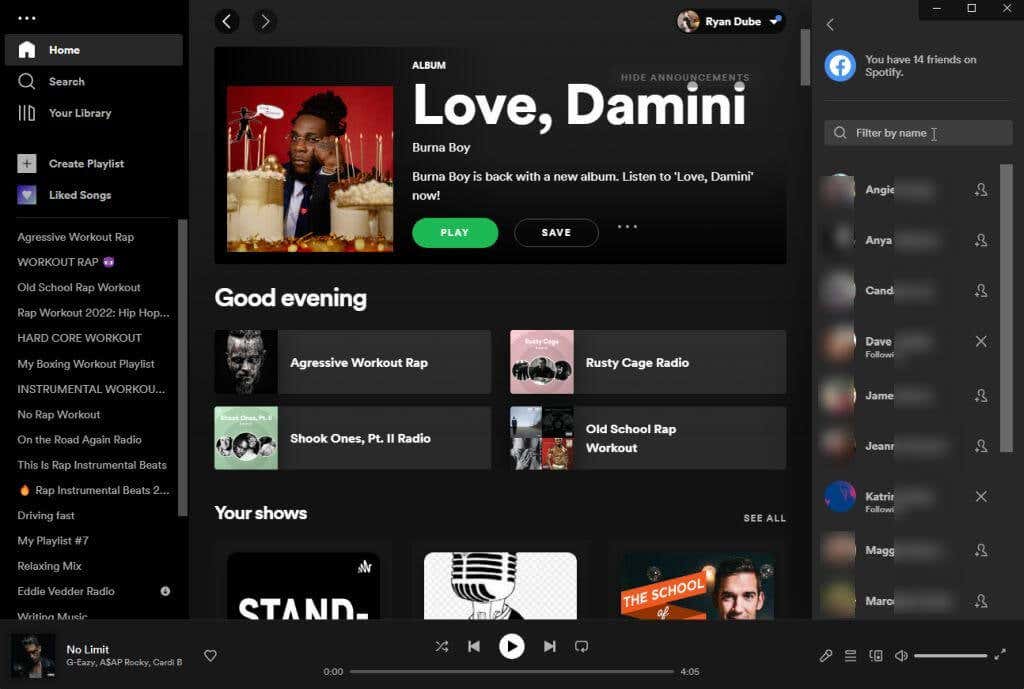
Um diesem Facebook-Freund zu folgen, wählen Sie einfach das kleine Profilbild rechts neben seinem Namen aus. Sie sehen dann diesen Freund (und seine Zuhöraktivität) im Bereich „Freundaktivität“.
Sie haben kein Facebook-Konto oder ist ein Freund, dem Sie folgen möchten, nicht auf Facebook? Das ist in Ordnung, Sie können Ihren Freunden auch ohne Facebook auf Spotify folgen. Die einzige Voraussetzung ist, dass Ihr Freund Spotify verwendet.
Alles, was Sie tun müssen, ist, diesen Freund nach seinem Spotify-Benutzernamen zu fragen. Wiederholen Sie den obigen Vorgang, um das Suchfeld zu öffnen, und geben Sie spotify:user:usernamein das Suchfeld ein. Ersetzen Sie dabei „Benutzername“ durch den Benutzernamen Ihres Freundes. Stellen Sie sicher, dass alles in Kleinbuchstaben geschrieben ist.
Hinweis: Wenn Sie eine öffentliche Von einem Freund erstellte Playlist ansehen, finden Sie deren Benutzernamen oben auf der Hauptseite der Playlist.
So sehen Sie die Spotify-Aktivitäten Ihrer Freunde auf Mobilgeräten
Möglicherweise ist Ihnen aufgefallen, dass es in der mobilen Spotify-App für Android oder iOS keine Funktion zur Aktivität von Freunden gibt. Das bedeutet nicht, dass Sie ihre Aktivitäten nicht auf Ihrem Smartphone sehen können, aber Sie müssen eine andere App installieren.
Öffnen Sie Google Play oder den Apple Store und suchen Sie nach „Spotify Friends Activity“. Sie sehen eine Reihe von Apps, die sehen können, was Ihre Freunde auf Spotify spielen..
Installieren Sie eines davon (wählen Sie eines mit der besten Bewertung) und erteilen Sie ihm Zugriffsberechtigungen für Ihr Spotify-Konto, wenn Sie dazu aufgefordert werden.

Möglicherweise müssen Sie ihm auch Zugriff auf Ihr Facebook-Konto gewähren – achten Sie also darauf, nur hoch bewertete Apps mit einer großen Benutzerbasis zu installieren.
Spotify mit Freunden zu genießen macht Spaß
Musik auf Spotify zu hören macht Spaß, aber es ist etwas Besonderes, dem Musik-Streaming den sozialen Aspekt hinzuzufügen. Sie können neue Musik oder Bands entdecken, die Ihre Freunde vielleicht hören, von denen Sie noch nie gehört haben. Und wenn Sie wissen, dass Sie den gleichen Musikgeschmack haben wie bestimmte Freunde, können diese Freunde eine großartige Inspirationsquelle für das sein, was Sie als Nächstes hören sollten.
Folgen Sie Ihren Freunden auf Spotify? Teilen Sie in den Kommentaren unten mit, was Ihnen an dieser Funktion gefällt oder nicht gefällt.
.